草图大师出现无法访问3D模型怎么办?这是很多玩家会遇到的一个问题,对此分享吧小编就为大家带来草图大师出现无法访问3D模型解决方法介绍,感兴趣的小伙伴不要错过哦!
方法介绍
我们先在桌面sketchup的快捷图标上右键,点击属性。因为SketchUp.dat文件存在于软件安装路径中,如果你知道软件安装在电脑的什么地方,这一步可以不用做。
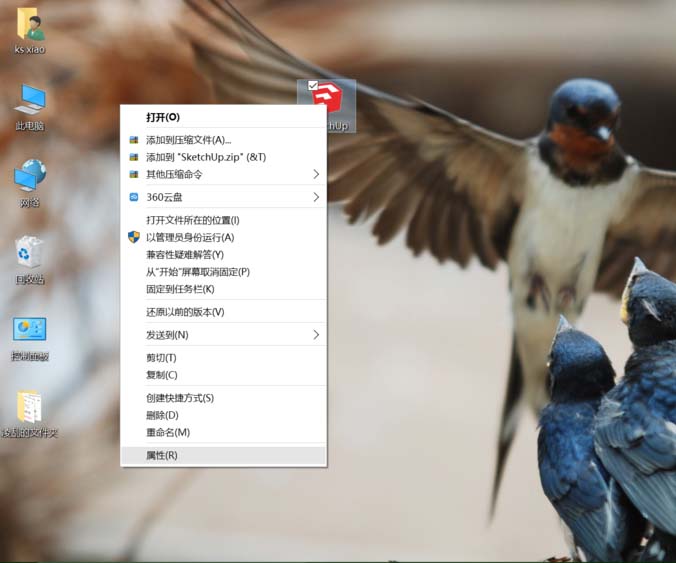
然后点击“打开文件所在的位置”。主要是为了找到软件的安装位置,以便寻找SketchUp.dat文件。
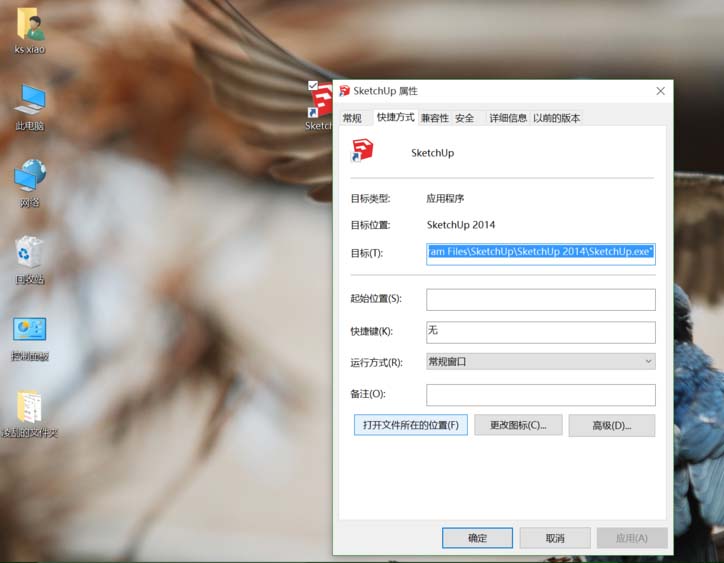
接着在打开的文件夹里找到名为“Support”的文件夹。然后右键打开或者双击打开文件夹。
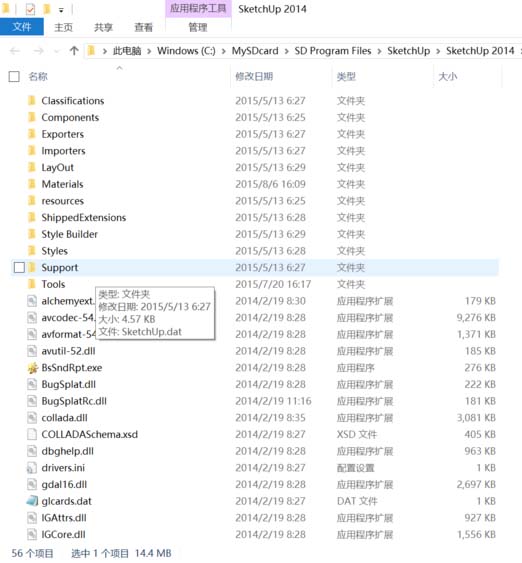
这时我们双击进入“Support”的文件夹,找到名为“SketchUp.dat”的文件。这是一个数据文件,如果要编辑的话,可以使用右键打开,以文本模式打开。
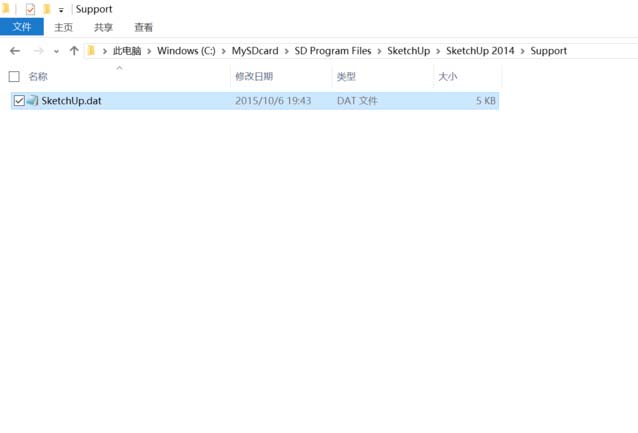
再直接右键编辑“SketchUp.dat”文件,而无须以其他方式打开文件,打开文件后,按Ctrl+F,查找关键词“online”。
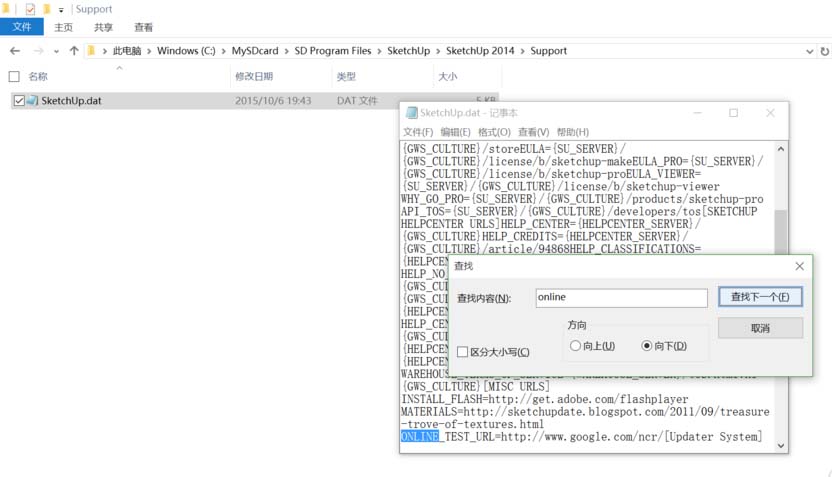
然后我们将网址修改为如图所示。修改完成后保存关闭编辑。网址要修改正确,按照图示修改即可,百度网址或者其他可以访问的网站都可以。
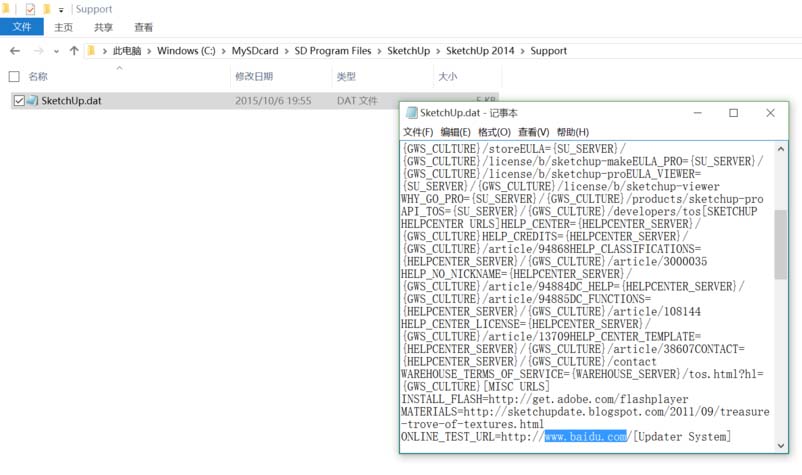
最后我们再次打开sketchup,可以发现已经可以访问3D模型库了。然后就可以下载你需要的模型,只要可以搜索得到。
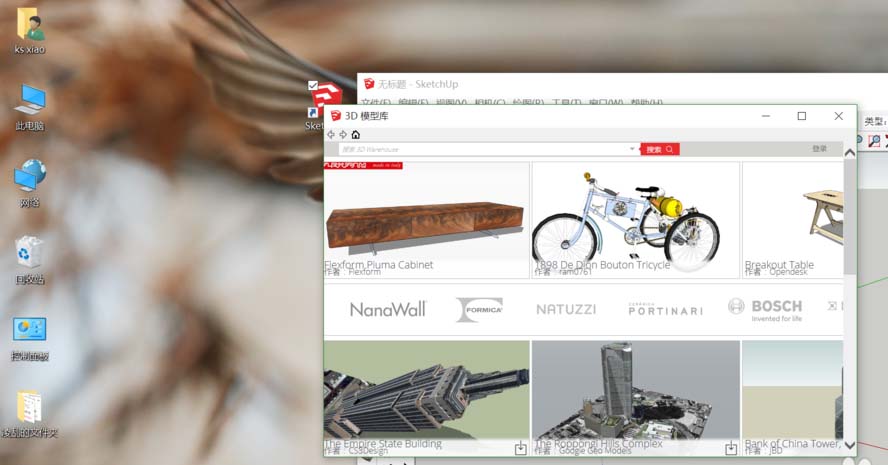
以上就是草图大师出现无法访问3D模型解决方法介绍,想了解更多的《草图大师》其他使用教程,欢迎关注分享吧下载站,这里有最新最全的教程使用大全。
| 草图大师热门教程 | |||
| 使用图层管理 | 导出清晰线稿 | 渲染文件 | 柔化边线 |
| 修改背景颜色 | 制作分析图 | 设置单位 | 导出图片 |
| 自定义贴图 | 出现卡顿解决方法 | 工作签准备 | 设置阴影 |


















